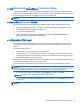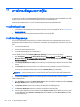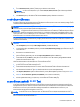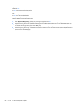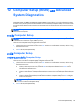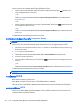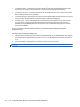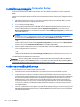User Guide - Linux
12
Computer Setup (BIOS) และ Advanced
System Diagnostics
Computer Setup หรือ Basic Input/Output System (BIOS) ควบคุมการสื่อสารระหวางอุปกรณอินพุตและเอาตพุต
ทั้งหมดบนระบบ (เชน ดิสกไดรฟ จอแสดงผล แป นพิมพ เมาส และเครื่องพิมพ) Computer Setup ประกอบดวยการตั้งคา
สําหรับอุปกรณตอพวงที่ติดตั้ง
ลําดับการเริ่มตนทํางานของคอมพิวเตอร และขนาดของหนวยความจําระบบและหนวยความ
จําเสริม
หมายเหตุ: ใชความระมัดระวังอยางมากในการเปลี่ยนแปลงการตั้งคาใน Computer Setup ขอผิดพลาดอาจทําให
คอมพิวเตอรทํางานไมถูกตอง
การเริ่ม Computer Setup
หมายเหตุ: สามารถใชแป นพิมพหรือเมาสภายนอกที่เชื่อมตอกับพอรต USB รวมกับ Computer Setup ไดเฉพาะใน
กรณีที่เปิดใชงานการสนับสนุนการใชงาน USB ในระบบเกา
เมื่อตองการเริ่ม Computer Setup ใหปฏิบัติตามขั้นตอนตอไปนี้:
1. เปิดหรือเริ่มการทํางานของคอมพิวเตอรใหม แลวกด esc ขณะขอความ "กดแป น ESC สําหรับเมนู เริ่มตน’" ปรากฏ
ขึ
้
นที่ดานลางของหนาจอ
2. กด f10 เพื่อเขาสู Computer Setup
การใช Computer Setup
การนําทางและการเลือกใน Computer Setup
เมื่อตองการนําทางและเลือกใน Computer Setup ใหปฏิบัติตามขั้นตอนตอไปนี้:
1. เปิดหรือเริ่มการทํางานของคอมพิวเตอรใหม แลวกด esc ขณะขอความ "กดแป น ESC สําหรับเมนู เริ่มตน" ปรากฏ
ขึ
้
นที่ดานลางของหนาจอ
● เมื่อตองการเลือกเมนู
หรือรายการเมนู ใหใชแป น tab และแป นลูกศรบนแป นพิมพ แลวกด enter หรือใช
อุปกรณชี้ตําแหนงเพื่อคลิกรายการ
●
เมื่อตองการเลื่อนขึ
้
นและลง ใหคลิกลูกศรขึ
้
นหรือลงที่มุมขวาบนของหนาจอ หรือใชแป นลูกศรขึ
้
นหรือแป นลูกศร
ลง
●
เมื่อต
องการปิดกลองโตตอบที่เปิดอยูและกลับไปที่หนาจอหลักของ Computer Setup ใหกด esc แลวปฏิบัติ
ตามคําแนะนําบนหนาจอ
หมายเหตุ: คุณสามารถใชอุปกรณชี้ตําแหนง (TouchPad, ปากกาชี้ตําแหนง หรือเมาส USB) หรือแป นพิมพ เพื่อ
นําทางและทําการเลือกใน Computer Setup
2. กด f10 เพื่อเขาสู Computer Setup
การเริ่ม Computer Setup 55